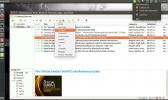Как да настроите автоматично архивиране с Deja Dup
Много подходи за архивиране на данни или цяла Linux инсталация включват създаване на изображения на дялове или цели твърди дискове. Този метод на архивиране, въпреки че ефективността често отнема много време и обърква тези, които са нови за Linux. За щастие, използването на Clonezilla за правене на снимки на цели твърди дискове не е единственият начин за безопасно архивиране на Linux инсталация. Представяме Ви Deja Dup: това е пълен инструмент за архивиране на системата за Linux, който прави архивирането в Linux по-лесно от всякога. С него потребителите могат лесно да създават резервни копия, да ги възстановяват и дори да зададат график, за да го правят автоматично.
Инсталация
Инсталирането на инструмента Deja Dup не изисква много усилия, тъй като програмата е един от най-използваните инструменти за архивиране за Linux. Всъщност може да не е необходимо дори да инсталирате програмата, тъй като може би вече сте я инсталирали. Ето как да проверите дали Deja Dup е в системата ви,
Отворете прозорец на терминал, напишете командата:
дежа-мезонети, и натиснете клавиша за въвеждане. Ако се отвори програма, няма нужда да инсталирате. Ако нищо не се случи, следвайте инструкциите по-долу, за да инсталирате инструмента.Ubuntu
sudo apt инсталирате deja-dup
Debian
sudo apt-get install deja-dup
Arch Linux
sudo pacman -S deja-dup
Fedora
sudo dnf инсталирайте deja-dup
OpenSUSE
sudo zypper инсталиране deja-dup
Други Linux
Имате нужда от инструмент за архивиране, но вашата дистрибуция на Linux не е в списъка? За да инсталирате този инструмент в други дистрибуции на Linux, отидете на мениджъра на пакети, софтуерен център (или мястото, от което обикновено получавате софтуер за вашата Linux дистрибуция) и потърсете „deja dup“. Вероятно е, че ще се покаже и ще можете да изтеглите. Не можете да го намерите? Помислете да отидете на официалния уебсайт и вместо това да го инсталирате.
Локално архивиране на устройство
Deja Dup позволява на потребителя да архивира на много места, но най-бързият начин да го направите е да архивирате локално. Отворете менюто на приложението си, потърсете (или прегледайте) инструмента за архивиране и го отворете. След като отворите, ще забележите няколко опции. Тези опции са „преглед“, „папки за запазване“, „папки за игнориране“, „място за съхранение“ и „планиране“.
Всички тези опции могат да бъдат създадени и конфигурирани. По подразбиране инструментът за архивиране е зададен за архивиране през интернет или на друго място освен компютъра и особено извън домашната папка. Те обезкуражават това, но с малко ощипване все пак е възможно да се спести на място.

За да стартирате локалното архивиране, отидете на страничната лента отляво и изберете „място за съхранение“. В този момент определете как ще се осъществят резервните ви копия. Най-добре е да не ги запазвате в / home / папката, тъй като инструментът за архивиране запазва цялата директория по подразбиране.

Монтирайте външен твърд диск или USB флаш към вашия Linux компютър. Той трябва автоматично да се монтира в папка. Щракнете върху падащото меню, след което изберете „Local Folder“. Използвайки файловия браузър, щракнете върху външния твърд диск, монтираното USB или местоположението на папката НЕ в / home /, за да зададете архивирането.
След като местоположението е зададено, следващата стъпка е да кликнете върху „Преглед“ и след това щракнете върху „архивирайте сега“. Това ще накара Deja Dup да започне първото архивиране в посоченото от вас място. Имайте предвид, че това може да отнеме малко време. Когато архивирането приключи, затворете приложението.
Архивиране през мрежата
Използването на Deja Dup за архивиране на локално външно устройство е възможно, но не и единственият начин, по който инструментът може да се използва. Всъщност най-вероятно е най-добре да правите резервни копия през мрежова връзка, а не да използвате локално устройство тъй като мрежите са по-надеждни и понякога по-бързи, особено ако имате бавен USB порт.

За да настроите мрежово архивиране, отидете на „Местоположение за съхранение“ в лявата част на програмата. Щракнете върху падащото меню, изберете Мрежов сървър.
Определете типа на сървъра, който използвате, и след това го въведете в полето като:
протокол: //server.ip.address
Deja Dup поддържа много различни видове мрежови протоколи, включително: SMB, FTP, SFTP, NFS, SSH, DAV, DAVS и AFP.
Автоматично архивиране
Автоматизираното архивиране е един от най-добрите аспекти на тази програма. С тази настройка проследяването на файлове е по-лесно от всякога. Ето как да настроите планирана система за архивиране в инструмента Deja Dup.

Първо, уверете се, че сте направили първоначалното архивиране. Това е важно, така че да има оригинално място за възстановяване от. След това отидете на „Планиране“ и проверете плъзгача, за да активирате планираните резервни копия.
С включената настройка вече ще можете да настройвате и променяте точните части от графика за архивиране. По подразбиране настройките се задават на веднъж седмично. Използвайки различните менюта, променете графика, за да съответства на вашите нужди.
Възстановяване на резервно копие
Инструментът Deja Dup е едно от най-правилните и лесни решения за целия Linux за възстановяване от резервно копие. Няма нужда да кликвате през десетки менюта. Възвръщането на изгубените файлове е толкова лесно, колкото кликването върху бутона „Преглед“ вляво, след което изберете „възстановяване на резервното копие“. Когато бъде избрана тази опция, инструментът за архивиране ще прегледа всички налични архиви и ще ви подкани да въведете паролата (ако решите да шифровате своите резервни копия).
Възстановяването може да отнеме малко време, така че бъдете търпеливи. Имайте предвид, че времето наистина зависи от това колко е голямо резервното копие.
Търсене
скорошни публикации
4 най-добри приложения за четене на RSS за Linux
RSS е технология за застаряване и поради това почти всеки уебсайт в...
Как да превърнете уебсайтовете в Linux приложения с уеб каталог
Някога искали ли сте да превърнете отделни уебсайтове в пълноценни ...
Как да използвате връзки и символни връзки на Linux
В Linux има много светски неща, които много потребители не смятат, ...